win7清理电脑垃圾cmd命令解决方法
更新时间:2024-02-07 06:30:19作者:bianji
电脑系统盘c盘在长时间使用后容易积累各种缓存等垃圾文件,不及时清理的话c盘的空间会慢慢变小,系统运行速度也会变慢,我们可以用cmd命令来清理电脑垃圾,不过很多网友不知道如何用cmd命令清理电脑垃圾,下面小编教下大家win7清理电脑垃圾cmd命令的操作方法。
win7清理电脑垃圾cmd命令解决方法:
1、首先同时按下快捷键“windows”键+“R”打开运行菜单,输入“cmd”确定打开命令提示符。
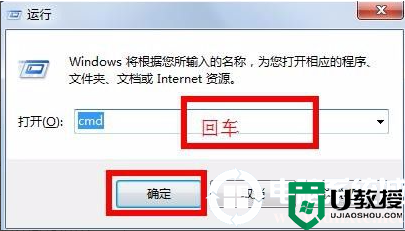
2、输入“cleanmgr”,按下回车键“enter”之后,便可以打开清理文件。
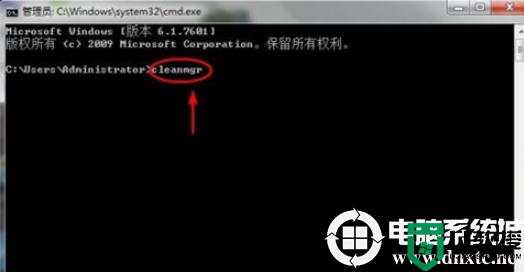
3、在这里,我们以c盘为例子,点击确定后开始扫描垃圾。
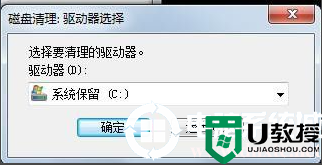
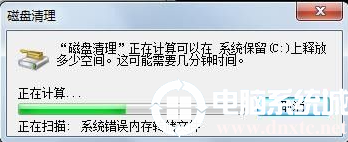
4、最后就是清理了,可以自行选择需要清理的文件即可。
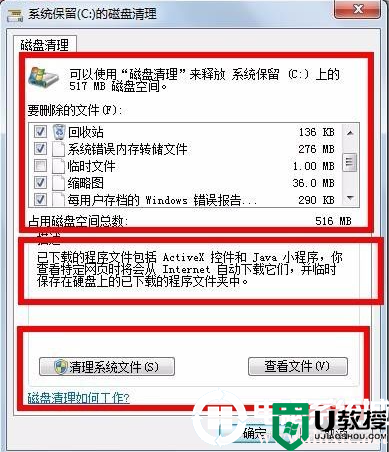
以上便是cmd命令清理电脑垃圾的方法,希望能帮到大家,想了解更多内容可以对电脑系统城进行关注!
- 上一篇: win7 桌面路径怎么更改丨win7 桌面路径更改解决方法
- 下一篇: win7快捷键截图解决方法
win7清理电脑垃圾cmd命令解决方法相关教程
- Win7清理电脑垃圾cmd命令操作解决方法
- 使用cmd命令给win7电脑清理垃圾 给win7电脑清理垃圾的操作方法
- windowsxp垃圾怎么命令批处理|windoesxp垃圾清理方法
- win8.1怎么彻底清理系统垃圾|win8.1使用命令清除垃圾的方法
- 使用命令清理C盘垃圾的方法
- 清理电脑c盘垃圾怎么清理 清理电脑c盘垃圾的操作方法
- 如何用cmd清理c盘没用的垃圾 使用cmd清理c盘垃圾的操作方法
- 电脑微信怎么清理内存垃圾文件?电脑微信清理内存垃圾文件方法
- 如何深度清理电脑垃圾软件 清理电脑垃圾最简单方法
- win10系统如何清理垃圾 win10电脑垃圾快速清除的方法
- 5.6.3737 官方版
- 5.6.3737 官方版
- Win7安装声卡驱动还是没有声音怎么办 Win7声卡驱动怎么卸载重装
- Win7如何取消非活动时以透明状态显示语言栏 Win7取消透明状态方法
- Windows11怎么下载安装PowerToys Windows11安装PowerToys方法教程
- 如何用腾讯电脑管家进行指定位置杀毒图解

